Cara Mudah Mengaktifkan Fitur Foto HEIF di Hp Samsung Galaxy
Cara Mengaktifkan Fitur Foto HEIF di Hp Samsung Galaxy -- Untuk beberapa hp Samung galaxy Terbaru misalnya Galaxy A10, Galaxy A20, Galaxy A30, Galaxy A50, Galaxy A70, Galaxy M10, Galaxy M20, dan Samsung Galaxy S8, S9 dan S10 sudah mengusung fitur untuk menghemat kapasitas ruang memori, yaitu dengan mengaktifkan Format Foto HEIF. Bagaimana cara melakukannya dan apa dampaknya di ruang penyimpanan hp Galaxy Anda? Baca juga: Cara Hard Reset Samsung Galaxy A70.
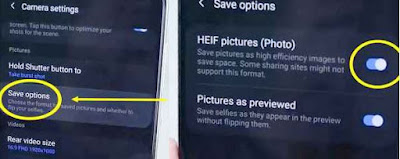
Seperti yang sudah Anda ketahui semuanya bahwa File Foto yang dihasilkan dari jepretan kamera HP Samsung mempunyai format JPG. Selain resolusinya yang bagus tetapi juga tidak mengurangi kualitas gambar dan dapat menyimpan informasi metadata yanga ada didalamnya.
Tetapi berkaca dari Apple iPhone yang telah menggunakan HEIF picture Format pada photo mereka, maka Samsung juga mempunyai fitur yang sama pada beberapa produk High-end miliknya.
File gambar / foto HEIF di HP Samsung Galaxy walaupun ukurannya lebih kecil daripada JPEG, tetapi ternyata kualitas dan resolusinya masih lebih bagus. Bahkan format HEIF ini juga sudah banyak diadopsi oleh berbagai macam vendor smartphone agar bisa mempercepat loading image dan menghemat ruang memori.
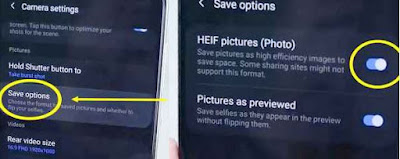
Tetapi berkaca dari Apple iPhone yang telah menggunakan HEIF picture Format pada photo mereka, maka Samsung juga mempunyai fitur yang sama pada beberapa produk High-end miliknya.
Format Foto HEIF itu Apa?
High Efficiency Image File (HEIF) adalah format image foto yang lebih bagus daripada JPEG standar. Dimana ketika file foto yang tersimpan dalam format HEIF maka tidak hanya ukuran filenya yang lebih kecil tetapi juga berdampak untukmenghemat kapasitas ruang memori internal di Hp Samsung Galaxy Anda. Baca juga: Cara Memasang dan Mengeluarkan Kartu SD di Samsung Galaxy S10.File gambar / foto HEIF di HP Samsung Galaxy walaupun ukurannya lebih kecil daripada JPEG, tetapi ternyata kualitas dan resolusinya masih lebih bagus. Bahkan format HEIF ini juga sudah banyak diadopsi oleh berbagai macam vendor smartphone agar bisa mempercepat loading image dan menghemat ruang memori.
Cara Mengaktifkan Format Foto HEIF di Hp Samsung Galaxy
Contoh mengaktifkan format foto HEIF di Samsung Galaxy ini kami ambil dari Samsung Galaxy A30 dan Galaxy A50 yang mana bisa diaplikasikan ke hp Galaxy yang lainnya.- Silahkan jalankan Aplikasi Kamera Samsung Galaxy Anda.
- Ketuk Pengaturan, ikonnya berupa roda gigi di deretan atas saat kamera hp terbuka.
- Tap menu Save Option > Pilih Penyimpanan.
- Kemudian aktifkan fitur HEIF Picture (Photo).
- Terakhir tutup kamera Anda dan silahkan Anda bisa menggunakannya kemudian.
Perlu Anda perhatikan bahwa nanti pada waktu Anda mengambil foto objek atau selfie, maka file foto yang dihasilkan akan berformat HEIF bukan JPG seperti pengaturan standar HP Samsung Galaxy pada umumnya.
Ingat, file foto tersebut tetap dapat diakses dari galeri seperti pada umumnya, Namun ketika Anda melakukan share ke medsos atau Web, ternyata tidak semua perangkat dapat membukanya kecuali perangkat tersebut mempunyai fitur HEIF juga.
Sekian penjelasan kami mengenai cara mengaktifkan fitur foto HEIF di Samsung Galaxy. Semoga penjelasan kami berguna. Baca juga: Cara Menggunakan Folder Aman di Samsung Galaxy S10.
Sekian penjelasan kami mengenai cara mengaktifkan fitur foto HEIF di Samsung Galaxy. Semoga penjelasan kami berguna. Baca juga: Cara Menggunakan Folder Aman di Samsung Galaxy S10.